Har Linux-distribusjonen din en smertefullt utdatert versjon av vin? I så fall kan du vurdere å oppgradere den til Wine Staging.
Wine Staging er en lappet utviklingsversjon avVin med de nyeste teknologiene. Å installere det er en god ide om versjonen av Wine din Linux PC kommer med mangler funksjoner (på grunn av alder). Dessuten er bruk av nyere versjoner en fin måte å sikre at programmer fungerer, da utviklerne alltid slipper feilrettinger, i tillegg til å forbedre ytelsen.
AVSLØRINGS VARSEL: Bla nedover og se videoopplæringen på slutten av denne artikkelen.

Hvis du bruker Wine til å kjøre et Windows-program her eller der, er Wine Staging kanskje ikke noe for deg. Imidlertid, hvis du trenger mange Windows-programmer for å kjøre på din Linux-PC, er dette en fin måte å gå.
Ubuntu
wget -nc https://repos.wine-staging.com/wine/Release.key sudo apt-key add Release.key
Nå som Wine release-nøkkelen er kjent for Ubuntu, kan vi legge til programvarelageret med apt-add-repository kommando.
sudo apt-add-repository "https://dl.winehq.org/wine-builds/ubuntu/"
Ved hjelp av apt oppdatering, oppdater Ubuntu slik at det nye Wine Staging-depotet dukker opp.
sudo apt update
Til slutt, installer Wine Staging.
sudo apt install --install-recommends winehq-staging
Avinstaller Wine Staging med:
sudo apt remove winehq-staging
Debian
Å installere Wine Staging på Debian ligner påUbuntu, men ikke det samme. Det begynner litt på samme måte, ved å legge til utløsertasten. Debian, som Ubuntu, krever en nøkkel og nekter å installere programvare (med mindre du manuelt overstyrer den) fra upålitelige kilder. For å få nøkkelen, skriv inn kommandoene nedenfor.
wget -nc https://repos.wine-staging.com/wine/Release.key sudo apt-key add Release.key
Deretter bruker du Nano-tekstredigeringsprogrammet og åpner opp sources.list arkiver og legg til programvarelageret Wine Staging. I dette eksemplet fokuserer vi på Debian Stable (aka Stretch). Hvis du bruker Wheezy, Jesse, Buster eller Sid, bytter du ut "stretch" og oppgir utgivelseskodenavnet.
sudo nano /etc/apt/sources.list
Lim inn følgende kode i Nano-tekstredigeringsprogrammet (Ctrl + Shift + V):
# Wine Staging for Debian Stretchdeb https://dl.winehq.org/wine-builds/debian/ stretch main
Lagre redigeringen i Nano med Ctrl + O.
Oppdater Debians programvarekilder ved å bruke oppdateringsverktøyet.
sudo apt-get update
Til slutt, installer Wine Staging.
sudo apt-get install winehq-staging
Avinstaller Staging med:
sudo apt-get remove winehq-staging
Arch Linux
Arch-brukere kan installere Wine Staging direkte fra de offisielle programvarelagerene. For å installere den, må du først fjerne eventuelle andre vinpakker, da de kommer i konflikt med Staging.
sudo pacman -R wine
Deretter bruker du Pacman-pakkeverktøyet for å installere den siste versjonen av Wine Staging.
sudo pacman -S wine-staging
Avinstaller Staging from Arch med følgende kommando:
sudo pacman -R wine-staging
Fedora
Fedora trenger ikke tredjepartsprogramvaredepoter for å installere Wine Staging. I stedet tilbyr det brukere vin-iscenesettelse som standard og bruker alle rettelsene på det. For å installere Wine Staging, åpner du en terminal og installerer Wine-programvaren slik du pleier å gjøre, med DNF.
Merk: WineHQ har tredjeparts Wine Staging-programvarelager klar til å installeres på Fedora hvis den inkluderte versjonen ikke fungerer. Sjekk ut hjemmesiden for detaljer.
sudo dnf install wine
Avinstaller vin med:
sudo dnf uninstall wine-staging
Er iscenesettelse ikke nok? Vurder å installere Fedora Rawhide. Den tilbyr den nyeste programvaren for Fedora-brukere, på måter som tradisjonelle utgivelser ikke kan.
Opensuse
WineHQ-nettstedet viser ikke noe spesieltinstruksjoner eller skissere støtte for Wine-Staging for Suse-brukere. Til tross for dette er det Staging-versjoner av Wine-programvaren som kan lastes ned direkte fra OpenSUSE Build Service. For å installere Wine Staging på Suse, gå over til denne siden her, finn din versjon av OpenSUSE og klikk “1-klikk” installasjonsknappen for å starte installasjonen.
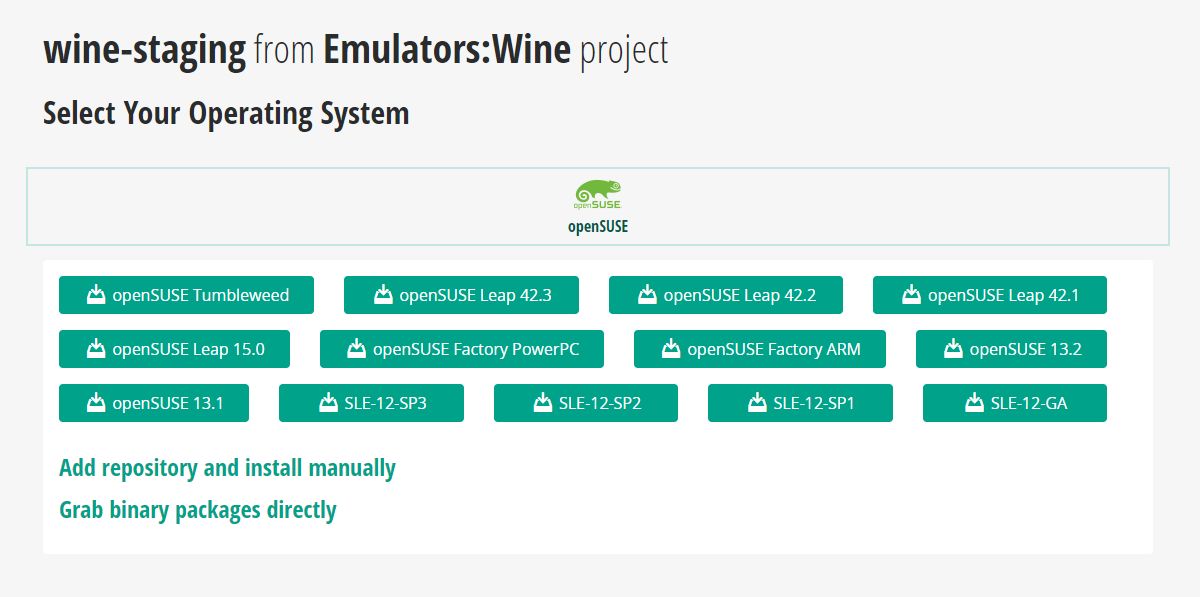
Følg YaST GUI-instruksjonene, og legg programvaren til systemet ditt.
Trenger du å avinstallere Staging fra din OpenSUSE PC? Åpne opp Gnome-programvare, skriv inn "Wine-Staging" eller "Wine", og klikk på avinstaller-knappen. Skriv inn passordet ditt, og programvaren blir fjernet. Alternativt kan du åpne en terminal og bruke Zypper-pakkehåndteringsverktøyet for å fjerne den fra systemet.
sudo zypper remove wine-staging
Andre Linux-er
Ikke alle Linux-distribusjoner har offisiellstøtte fra Wine-prosjektet. Når det er sagt, er det et veldig kjent verktøy som stort sett alle på Linux bruker. Det er på grunn av dette; det skal være enkelt å finne og installere Wine-Staging på nesten all Linux-distribusjon.
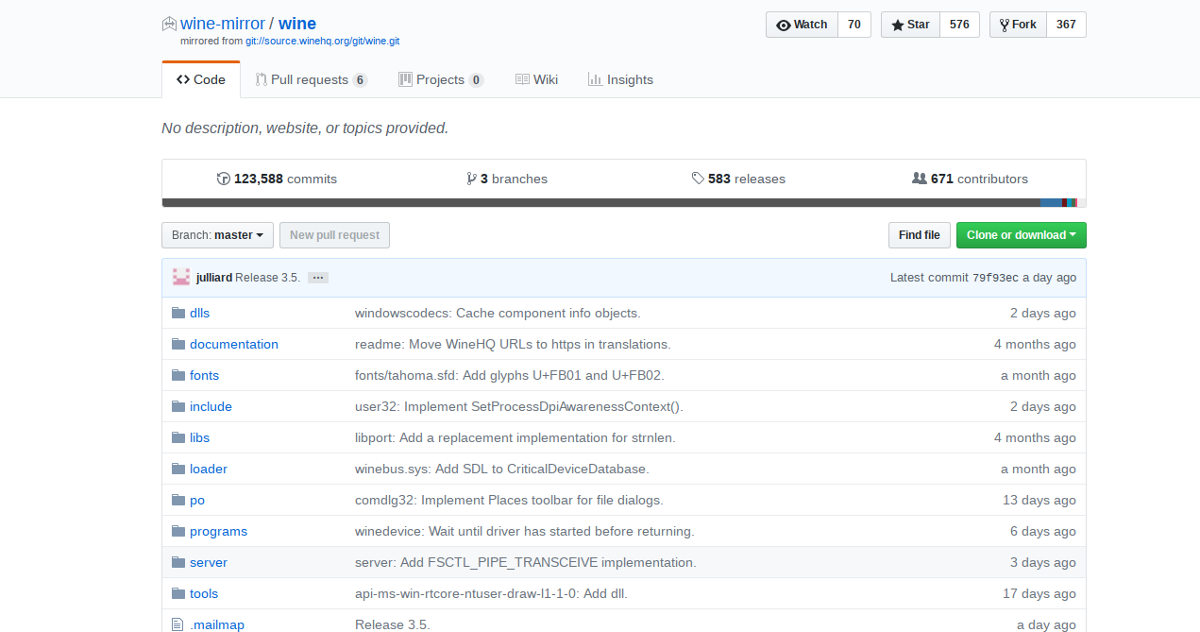
Den beste måten å finne iscenesettelser på distribusjonen diner å åpne den offisielle Wiki og lese siden de har på Wine. Du kan også vurdere å bli med på forumene (eller IRC-chat-kanaler) og spørre andre brukere om hvordan du installerer det, og om det er tilgjengelig. Hvis alt annet mislykkes, kan du vurdere å bygge vin fra kilden.






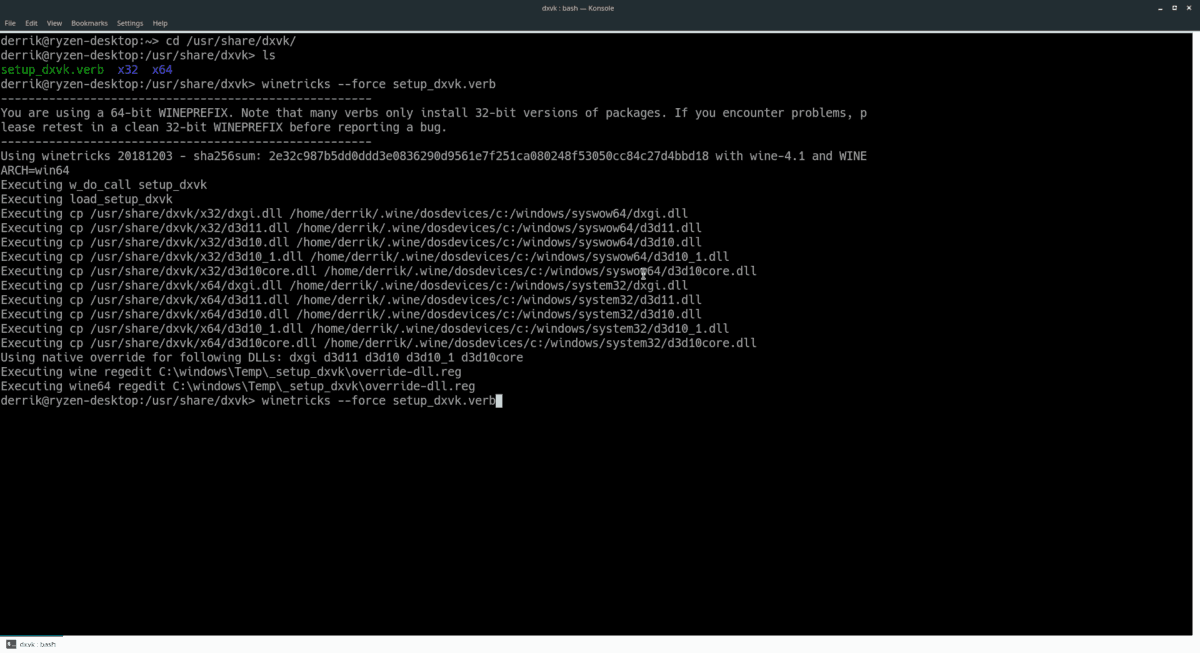






kommentarer